ホームページにはフォーカス画像の切り替えエフェクトが必要になることが多く、最近のプロジェクトでも必要になったので、ネットで検索したところ、中途半端なプラグインを見つけて自分で修正しました。
js フォルダーの下に jquery.jslide.js と jquery.jslides.js の 2 つのフォルダーがあります。1 つ目は私が書き換えたもので、2 つ目はオリジナルの作成者のファイルです。下の図はレンダリングです:
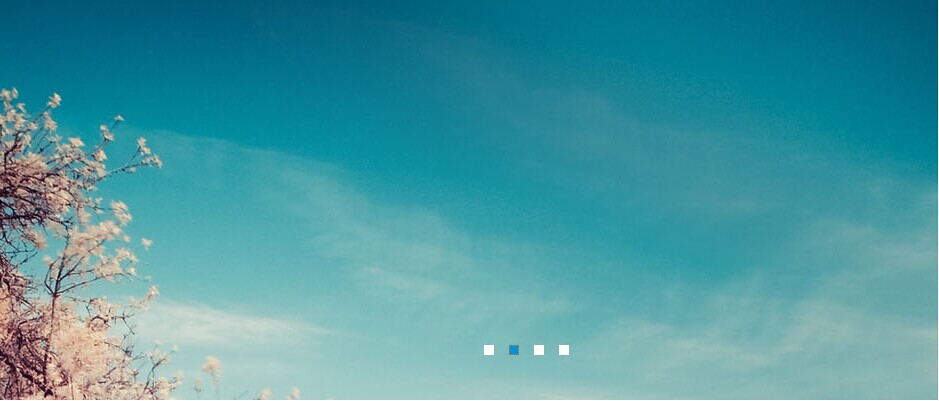
1. 静的効果
<div class="slide_wrap">
<ul id="slides2" class="slide">
<li style="background:url('images/01.jpg') no-repeat center top"><a href="http://www.jb51.net/" target="_blank">pwstrick1</a></li>
<li style="background:url('images/02.jpg') no-repeat center top"><a href="http://www.jb51.net/" target="_blank">pwstrick2</a></li>
<li style="background:url('images/03.jpg') no-repeat center top"><a href="http://www.jb51.net/" target="_blank">pwstrick3</a></li>
<li style="background:url('images/04.jpg') no-repeat center top"><a href="http://www.jb51.net/" target="_blank">pwstrick4</a></li>
</ul>
</div>
2. 最外側のサーフェスに slide_wrap を設定して、
内の画像の絶対位置を制限します。プラグインの初期化時に 3.ul にクラスを追加しましたが、後で追加するよりも表示効果が向上します。
.slide_wrap {width:100%;height:400px;position:relative}
.slide_wrap .slide { display:block; width:100%; height:400px; list-style:none; padding:0; margin:0; position:relative;}
.slide_wrap .slide li { display:block; width:100%; height:100%; list-style:none; padding:0; margin:0; position:absolute;}
.slide_wrap .slide li a { display:block; width:100%; height:100%; text-indent:-9999px;}
.slide_wrap .pagination { display:block; list-style:none; position:absolute; left:50%; top:340px; z-index:9900;padding:5px 15px 5px 0; margin:0}
.slide_wrap .pagination li { display:block; list-style:none; width:10px; height:10px; float:left;margin-left:15px; border-radius:5px; background:#FFF }
.slide_wrap .pagination li a { display:block; width:100%; height:100%; padding:0; margin:0; text-indent:-9999px;outline:0}
.slide_wrap .pagination li.current { background:#0092CE}
1. slide_wrap と slide の高さ属性は、実際の状況に応じて変更できます
2. ページネーションは画像内のボタンのスタイルであり、実際の状況に応じて変更できる左と上の絶対位置を制御するために使用されます。
3. スタイルの各色は、希望の効果に応じてカスタマイズすることもできます4. 上記のスタイルは少し冗長ですが、独自のプロジェクトに埋め込む場合は適切に簡略化できます。
2. メソッドの呼び出し
<script type="text/javascript">
$('#slides2').jslide();
</script>1. ul をフォーカス画像プラグインとして設定します 2. 以下の各操作は ul
を中心に展開します。3. jQuery プラグインの共通形式
;(function (factory) {
'use strict';
// Register as an AMD module, compatible with script loaders like RequireJS.
if (typeof define === 'function' && define.amd) {
define(['jquery'], factory);
}
else {
factory(jQuery);
}
}(function ($, undefined) {
'use strict';
//中间插件代码
$.fn.jslide = function (method) {
return _init.apply(this, arguments);
};
}));
1. 最初のセミコロンは、圧縮時に他のコードと結合して 1 行に構文エラーが発生するのを防ぐためのものです。たとえば、var i=0(function(factory){......}(..);2. 「use strict」は strict モードをオンにし、JavaScript インタープリタが「strict」構文を使用してコードを解析し、開発者がエラーを見つけられるようにします
3. requirejs モジュールを使用してフレームワークをロードする場合、define(['jquery'], Factory) はプラグインが AMD 仕様をサポートするようにします
4. 関数($, unfineed) ここでの未定義は、他のjsファイルを導入する際に書き換えられた未定義を使用しないようにするためのものです
5. _init は初期化効果に使用されます
4. プラグインの初期化
var defaults = {
speed : 3000,
pageCss : 'pagination',
auto: true //自动切换
};
var nowImage = 0;//现在是哪张图片
var pause = false;//暂停
var autoMethod;
/**
* @method private
* @name _init
* @description Initializes plugin
* @param opts [object] "Initialization options"
*/
function _init(opts) {
opts = $.extend({}, defaults, opts || {});
// Apply to each element
var $items = $(this);
for (var i = 0, count = $items.length; i < count; i++) {
_build($items.eq(i), opts);
}
return $items;
}1. デフォルトは公開されたカスタムパラメータです。ここでは 3 つの自動切り替え速度、選択ボタンのスタイル、および自動化するかどうかを記述しました。
3. カスタム パラメーターが _init にマージされ、_build が呼び出されてオペレーションが作成されます
5. プラグイン作成の各種操作
/**
* @method private
* @name _getSlides
* @description 获取幻灯片对象
* @param $node [jQuery object] "目标对象"
*/
function _getSlides($node) {
return $node.children('li');
}
/**
* @method private
* @name _build
* @description Builds each instance
* @param $node [jQuery object] "目标对象"
* @param opts [object] "插件参数"
*/
function _build($node, opts) {
var $slides = _getSlides($node);
$slides.eq(0).siblings('li').css({'display':'none'});
var numpic = $slides.size() - 1;
$node.delegate('li', 'mouseenter', function() {
pause = true;//暂停轮播
clearInterval(autoMethod);
}).delegate('li', 'mouseleave', function() {
pause = false;
autoMethod = setInterval(function() {
_auto($slides, $pages, opts);
}, opts.speed);
});
//console.log(autoMethod)
var $pages = _pagination($node, opts, numpic);
if(opts.auto) {
autoMethod = setInterval(function() {
_auto($slides, $pages, opts);
}, opts.speed);
}
}
3. 後続のループは添え字 0 から始まり、1 が減算されます。実際には、個人の好みによって異なります。 🎜>
4. liタグにmouseenterイベントとmouseleaveイベントを設定します。これらはそれぞれループをキャンセルし、ループを継続します
5.初期化選択ボタン
6. パラメータ auto が true の場合、自動切り替えが有効になります
6.初期化選択ボタン
1. ボタン ul タグを動的に追加し、カスタム クラスを割り当て、サブタグ li
/**
* @method private
* @name _pagination
* @description 初始化选择按钮
* @param $node [jQuery object] "目标对象"
* @param opts [Object] "参数"
* @param size [int] "图片数量"
*/
function _pagination($node, opts, size) {
var $ul = $('<ul>', {'class': opts.pageCss});
for(var i = 0; i <= size; i++){
$ul.append('<li>' + '<a href="javascript:void(0)">' + (i+1) + '</a>' + '</li>');
}
$ul.children(':first').addClass('current');//给第一个按钮选中样式
var $pages = $ul.children('li');
$ul.delegate('li', 'click', function() {//绑定click事件
var changenow = $(this).index();
_changePage($pages, $node, changenow);
}).delegate('li', 'mouseenter', function() {
pause = true;//暂停轮播
}).delegate('li', 'mouseleave', function() {
pause = false;
});
$node.after($ul);
return $pages;
}2. 最初のボタンに選択スタイルを追加します3. click、mouseenter、mouseleave イベントを li タグに追加し、click イベントを切り替え操作にバインドします
4. ページング ボタンをプラグイン オブジェクト ul
の後ろに配置します。5. ページング ボタンの li オブジェクトに戻ります。これは後で役立ちます
7. 写真を切り替えます
1. 現在のピクチャの Z インデックスを増やし、次のピクチャを表示します。そうしないと、非常にわかりにくくなります。 🎜>
/**
* @method private
* @name _change
* @description 幻灯片显示与影藏
* @param $slides [jQuery object] "图片对象"
* @param $pages [jQuery object] "按钮对象"
* @param next [int] "要显示的下一个序号"
*/
function _fadeinout($slides, $pages, next){
$slides.eq(nowImage).css('z-index','2');
$slides.eq(next).css({'z-index':'1'}).show();
$pages.eq(next).addClass('current').siblings().removeClass('current');
$slides.eq(nowImage).fadeOut(400, function(){
$slides.eq(next).fadeIn(500);
});
}
8. 自動サイクル
1. カルーセルを一時停止するか続行するかを決定します
/**
* @method private
* @name _auto
* @description 自动轮播
* @param $slides [jQuery object] "图片对象"
* @param $pages [jQuery object] "按钮对象"
* @param opts [Object] "参数"
*/
function _auto($slides, $pages, opts){
var next = nowImage + 1;
var size = $slides.size() - 1;
if(!pause) {
if(nowImage >= size){
next = 0;
}
_fadeinout($slides, $pages, next);
if(nowImage < size){
nowImage += 1;
}else {
nowImage = 0;
}
}else {
clearInterval(autoMethod);//暂停的时候就取消自动切换
}
}
この修正により、制御可能なフォーカスマップ切り替えプラグインが完成しました。まだ多くの問題がありますが、段階的に解決できます。将来的には、それを自分のプロジェクトに埋め込むとさらに便利になるでしょう。
デモ:
http://demo.jb51.net/js/2014/jsilde/
ダウンロード:
 JavaScriptのデータ型:ブラウザとNodejsに違いはありますか?May 14, 2025 am 12:15 AM
JavaScriptのデータ型:ブラウザとNodejsに違いはありますか?May 14, 2025 am 12:15 AMJavaScriptコアデータ型は、ブラウザとnode.jsで一貫していますが、余分なタイプとは異なる方法で処理されます。 1)グローバルオブジェクトはブラウザのウィンドウであり、node.jsのグローバルです2)バイナリデータの処理に使用されるNode.jsの一意のバッファオブジェクト。 3)パフォーマンスと時間の処理にも違いがあり、環境に従ってコードを調整する必要があります。
 JavaScriptコメント://および / * *を使用するためのガイドMay 13, 2025 pm 03:49 PM
JavaScriptコメント://および / * *を使用するためのガイドMay 13, 2025 pm 03:49 PMjavascriptusestwotypesofcomments:シングルライン(//)およびマルチライン(//)
 Python vs. JavaScript:開発者の比較分析May 09, 2025 am 12:22 AM
Python vs. JavaScript:開発者の比較分析May 09, 2025 am 12:22 AMPythonとJavaScriptの主な違いは、タイプシステムとアプリケーションシナリオです。 1。Pythonは、科学的コンピューティングとデータ分析に適した動的タイプを使用します。 2。JavaScriptは弱いタイプを採用し、フロントエンドとフルスタックの開発で広く使用されています。この2つは、非同期プログラミングとパフォーマンスの最適化に独自の利点があり、選択する際にプロジェクトの要件に従って決定する必要があります。
 Python vs. JavaScript:ジョブに適したツールを選択するMay 08, 2025 am 12:10 AM
Python vs. JavaScript:ジョブに適したツールを選択するMay 08, 2025 am 12:10 AMPythonまたはJavaScriptを選択するかどうかは、プロジェクトの種類によって異なります。1)データサイエンスおよび自動化タスクのPythonを選択します。 2)フロントエンドとフルスタック開発のためにJavaScriptを選択します。 Pythonは、データ処理と自動化における強力なライブラリに好まれていますが、JavaScriptはWebインタラクションとフルスタック開発の利点に不可欠です。
 PythonとJavaScript:それぞれの強みを理解するMay 06, 2025 am 12:15 AM
PythonとJavaScript:それぞれの強みを理解するMay 06, 2025 am 12:15 AMPythonとJavaScriptにはそれぞれ独自の利点があり、選択はプロジェクトのニーズと個人的な好みに依存します。 1. Pythonは、データサイエンスやバックエンド開発に適した簡潔な構文を備えた学習が簡単ですが、実行速度が遅くなっています。 2。JavaScriptはフロントエンド開発のいたるところにあり、強力な非同期プログラミング機能を備えています。 node.jsはフルスタックの開発に適していますが、構文は複雑でエラーが発生しやすい場合があります。
 JavaScriptのコア:CまたはCの上に構築されていますか?May 05, 2025 am 12:07 AM
JavaScriptのコア:CまたはCの上に構築されていますか?May 05, 2025 am 12:07 AMjavascriptisnotbuiltoncorc;それは、解釈されていることを解釈しました。
 JavaScriptアプリケーション:フロントエンドからバックエンドまでMay 04, 2025 am 12:12 AM
JavaScriptアプリケーション:フロントエンドからバックエンドまでMay 04, 2025 am 12:12 AMJavaScriptは、フロントエンドおよびバックエンド開発に使用できます。フロントエンドは、DOM操作を介してユーザーエクスペリエンスを強化し、バックエンドはnode.jsを介してサーバータスクを処理することを処理します。 1.フロントエンドの例:Webページテキストのコンテンツを変更します。 2。バックエンドの例:node.jsサーバーを作成します。
 Python vs. Javascript:どの言語を学ぶべきですか?May 03, 2025 am 12:10 AM
Python vs. Javascript:どの言語を学ぶべきですか?May 03, 2025 am 12:10 AMPythonまたはJavaScriptの選択は、キャリア開発、学習曲線、エコシステムに基づいている必要があります。1)キャリア開発:Pythonはデータサイエンスとバックエンド開発に適していますが、JavaScriptはフロントエンドおよびフルスタック開発に適しています。 2)学習曲線:Python構文は簡潔で初心者に適しています。 JavaScriptの構文は柔軟です。 3)エコシステム:Pythonには豊富な科学コンピューティングライブラリがあり、JavaScriptには強力なフロントエンドフレームワークがあります。


ホットAIツール

Undresser.AI Undress
リアルなヌード写真を作成する AI 搭載アプリ

AI Clothes Remover
写真から衣服を削除するオンライン AI ツール。

Undress AI Tool
脱衣画像を無料で

Clothoff.io
AI衣類リムーバー

Video Face Swap
完全無料の AI 顔交換ツールを使用して、あらゆるビデオの顔を簡単に交換できます。

人気の記事

ホットツール

SublimeText3 英語版
推奨: Win バージョン、コードプロンプトをサポート!

EditPlus 中国語クラック版
サイズが小さく、構文の強調表示、コード プロンプト機能はサポートされていません

VSCode Windows 64 ビットのダウンロード
Microsoft によって発売された無料で強力な IDE エディター

Dreamweaver Mac版
ビジュアル Web 開発ツール

AtomエディタMac版ダウンロード
最も人気のあるオープンソースエディター






